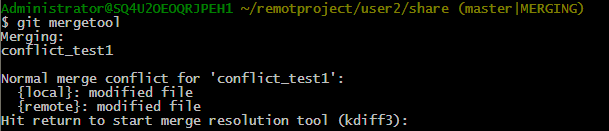1. 普通玩法
git remote add origin https://github.com/username/repo-name.git
git pull
写代码
git pull
git add * 或者git add -A(可以add .gitignore)
git commit -m “/////”
git merge
确认没有冲突
git push origin master
1.1 普通玩法 java eclipse增强版
新建一个project
cd到project的src文件夹下,
git init
git remote add origin https://github.com/username/xxxx.git
git pull origin master
进入eclipse F5刷新project
如果run .java出现editor does not contain a main type错误,eclipse中右键src文件夹,src 路径右键 -> Build Path -> Use as Source Folder,错误fix
source: https://blog.csdn.net/github_35160620/article/details/52157912
2. 怎么删除github里的文件夹
如果此文件夹已被加入git追踪,那么删除方法很简单,只需要将此文件夹删掉,然后提交一下就可以了
如果次文件夹曾经被加入过git追踪,现在被加入.gitignore里了,但是github上还有此文件夹。
对于这种情况,稍微有点复杂,因为已经加入.gitignore的文件或文件夹,无法对其进行提交了,哪怕是将其删除,都无法提交。
我们用以下方法可以很好的解决这个问题:
git rm -r --cached some-directory
git commit -m 'Remove the now ignored directory "some-directory"'
git push origin master
3. 怎么删除sensitive data
不留痕迹的删除(删掉提交sensitive data的对应commit)
3.1 从你的资料库中清除文件
以Windows下为例(Linux类似), 打开项目的Git Bash,使用命令:
git filter-branch --force --index-filter 'git rm --cached --ignore-unmatch path-to-your-remove-file' --prune-empty --tag-name-filter cat -- --all
其中, path-to-your-remove-file 就是你要删除的文件的相对路径(相对于git仓库的跟目录), 替换成你要删除的文件即可.
如果你要删除的文件很多, 可以写进一个.sh文件批量执行, 如果文件或路径里有中文, 由于MinGW或CygWin对中文路径设置比较麻烦, 你可以使用通配符号, 例如: sound/music_.mp3, 这样就把sound目录下以music_开头的mp3文件都删除了.
如果你看到类似下面这样的, 就说明删除成功了:
//Rewrite 48dc599c80e20527ed902928085e7861e6b3cbe6 (266/266)
//# Ref 'refs/heads/master' was rewritten
如果显示 xxxxx unchanged, 说明repo里没有找到该文件, 请检查路径和文件名是否正确.
注意: 补充一点, 如果你想以后也不会再上传这个文件或文件夹, 请把这个文件或文件夹添加到.gitignore文件里, 然后再push你的repo.
3.2 推送我们修改后的repo
以强制覆盖的方式推送你的repo, 命令如下:
git push origin master --force
这个过程其实是重新上传我们的repo, 比较耗时, 虽然跟删掉重新建一个repo有些类似, 但是好处是保留了原有的更新记录, 所以还是有些不同的. 如果你实在不在意这些更新记录, 也可以删掉重建, 两者也差不太多, 也许后者还更直观些.
执行结果类似下面:
Counting objects: 4669, done.
Delta compression using up to 4 threads.
Compressing objects: 100% (4352/4352), done.
Writing objects: 100% (4666/4666), 35.16 MiB | 51 KiB/s, done.
Total 4666 (delta 1361), reused 0 (delta 0)
To https://github.com/defunkt/github-gem.git
+ beb839d...81f21f3 master -> master (forced update)
3.3 清理和回收空间
虽然上面我们已经删除了文件, 但是我们的repo里面仍然保留了这些objects, 等待垃圾回收(GC), 所以我们要用命令彻底清除它, 并收回空间.
命令如下:
rm -rf .git/refs/original/
git reflog expire --expire=now --all
git gc --prune=now
git gc --aggressive --prune=now
参考资料:
https://rtyley.github.io/bfg-repo-cleaner/
http://blog.csdn.net/u013749540/article/details/70160537
4. 版本回退
4.1本地(未提交)版本回退
git reflog 或者是git log //了解一下需要回退的版本号
git reset --hard Obfafd //回退
0bfafd就是你要回退的版本的commit id的前面几位
4.2 自己的远程分支版本回退的方法
首先要回退本地分支:
git reflog
git reset --hard Obfafd
紧接着强制推送到远程分支:
git push -f
注意:本地分支回滚后,版本将落后远程分支,必须使用强制推送覆盖远程分支,否则无法推送到远程分支
4.3公共远程分支版本回退的方法
git revert HEAD //撤销最近一次提交
git revert HEAD~1 //撤销上上次的提交,注意:数字从0开始
git revert 0ffaacc //撤销0ffaacc这次提交
git revert 命令意思是撤销某次提交。它会产生一个新的提交,虽然代码回退了,但是版本依然是向前的,所以,当你用revert回退之后,所有人pull之后,他们的代码也自动的回退了。
但是,要注意以下几点:
- revert 是撤销一次提交,所以后面的commit id是你需要回滚到的版本的前一次提交
- 使用revert HEAD是撤销最近的一次提交,如果你最近一次提交是用revert命令产生的,那么你再执行一次,就相当于撤销了上次的撤销操作,换句话说,你连续执行两次revert HEAD命令,就跟没执行是一样的
- 使用revert HEAD~1 表示撤销最近2次提交,这个数字是从0开始的,如果你之前撤销过产生了commi id,那么也会计算在内的。
- 如果使用 revert 撤销的不是最近一次提交,那么一定会有代码冲突,需要你合并代码,合并代码只需要把当前的代码全部去掉,保留之前版本的代码就可以了.
- git revert 命令的好处就是不会丢掉别人的提交,即使你撤销后覆盖了别人的提交,他更新代码后,可以在本地用 reset 向前回滚,找到自己的代码,然后拉一下分支,再回来合并上去就可以找回被你覆盖的提交了。
4.3.1 revert 合并代码,解决冲突
使用revert命令,如果不是撤销的最近一次提交,那么一定会有冲突,如下所示:
<<<<<<< HEAD
全部清空
第一次提交
=======
全部清空
>>>>>>> parent of c24cde7... 全部清空
解决冲突很简单,因为我们只想回到某次提交,因此需要把当前最新的代码去掉即可,也就是HEAD标记的代码:
<<<<<<< HEAD
全部清空
第一次提交
=======
5. fork别人的项目
5.1本地修改,再push看效果
fork别人的项目是在网页上点fork,自己的github上就会同步一份一样的仓库代码,想要修改就直接clone自己github上的fork的版本到本机之后,修改之后上传
clone 仓库地址
修改代码
git push origin master
如果要push到被fork的原仓库,就要原仓库的主人同意你的pull request才能push 成功
5.2 fork后如何同步源仓库的新更新内容
5.2.1 给fork配置远程库
//查看远程状态
git remote -v
//添加一个将被同步给 fork 远程的上游仓库
git remote add upstream https://github.com/ORIGINAL_OWNER/ORIGINAL_REPOSITORY.git
//再次查看状态确认是否配置成功
git remote -v
# origin https://github.com/YOUR_USERNAME/YOUR_FORK.git (fetch)
# origin https://github.com/YOUR_USERNAME/YOUR_FORK.git (push)
# upstream https://github.com/ORIGINAL_OWNER/ORIGINAL_REPOSITORY.git (fetch)
# upstream https://github.com/ORIGINAL_OWNER/ORIGINAL_REPOSITORY.git (push)
5.2.2 同步fork
- 从上游仓库 fetch 分支和提交点,传送到本地,并会被存储在一个本地分支 upstream/master
git fetch upstream
- 切换到本地主分支(如果不在的话)
git checkout master
- 把 upstream/master 分支合并到本地 master 上,这样就完成了同步,并且不会丢掉本地修改的内容。
git merge upstream/master
- 如果想更新到 GitHub 的 fork 上,直接
git push origin master
6. 分支操作
常规操作:切换分支
git checkout
6.1 Git 如何 clone 非 master 分支的代码
我们每次使用命令git clone [email protected]:xxxxx.git 默认 clone 的是这个仓库的 master 分支。如果最新的代码不在 master 分支上,该如何拿到呢?最新的代码可能在daily/1.4.1分支上,我们希望拿到这个分支上的代码。
- 直接查看所有分支:
git branch -a #查看所有分支
//会得到
origin/HEAD -> origin/master
origin/daily/1.2.2
origin/daily/1.3.0
origin/daily/1.4.1
origin/develop
origin/feature/daily-1.0.0
origin/master
- 然后直接
git checkout origin/daily/1.4.1
就切换好了
6.2. git创建新分支并push到远程分支
git checkout -b gh-pages
git add *
git commit -m "first post"
//git remote add origin https://github.com/username/jekyll_demo.git
git push origin gh-pages
创建远程分支(本地分支push到远程):
$ git push origin [name]
git checkout -b iss53 一行等于下面两行
$ git branch iss53
$ git checkout iss53
6.3 删除分支
git branch -d
7. stash - 保存和恢复工作进度
-
git stash
保存当前的工作进度。会分别对暂存区和工作区的状态进行保存
-
git stash save "message..."
这条命令实际上是第一条
git stash命令的完整版 -
git stash list
显示进度列表。此命令显然暗示了git stash 可以多次保存工作进度,并用在恢复时候进行选择
-
git stash pop [--index] [
] 如果不使用任何参数,会恢复最新保存的工作进度,并将恢复的工作进度从存储的工作进度列表中清除。
如果提供
参数(来自 git stash list显示的列表),则从该选项--index 除了恢复工作区的文件外,还尝试恢复暂存区。
-
git stash apply [--index] [
] 除了不删除恢复的进度之外,其余和
git stash pop命令一样 -
git stash clear
删除所有存储的进度
7. 团队协作模式下,出现conflicts
7.1
7.1.1当多成员修改不同文件
直接git pull
7.1.2 当多成员修改文件名和文件内容
- 常规操作:
那么一般先
git pull
再修改代码
git add
git commit
git push -u origin
-
irregular operation: 手动合并
git pull 之后提示,自动merge失败
git status 一下可以知道当前branch已经和origin/master 分叉了
那么怎么办: -
方法1:
git mergetool
- 方法2:
用vs code 打开当前文件夹,用其中的版本管理工具来解决conflicts 问题,要注意其中有冗余代码的情况,然后再 git add, git commit , git push -u origin - 方法3:
git checkout featurebranch
git rebase master
它会把整个 feature 分支移动到 master 分支的后面,有效地把所有 master 分支上新的提交并入过来。但是,rebase 为原分支上每一个提交创建一个新的提交,重写了项目历史,并且不会带来合并提交。
source:
https://blog.csdn.net/u012150179/article/details/14047183
http://www.cnblogs.com/sinojelly/archive/2011/08/07/2130172.html
https://www.jianshu.com/p/cca69cb695a6
- how to commit to remote branch without merge commit
git pull origin master (but no merge commit)
1. git pull --rebase
2. mannually merge commits
3. git rebase --continue
source:
http://kernowsoul.com/blog/2012/06/20/4-ways-to-avoid-merge-commits-in-git/